

|
| 中国农业大学论坛 >> 电脑网络 >> 浏览帖子 | 左侧栏√ |
| Duple Backup功能上线,为TNAS数据提供双重保障! | 浏览:332 回复:0 |
 来一杯凉水
来一杯凉水 |
2022/9/5 22:47:17 编辑 | 1 楼 |
众所周知,作为专业国产存储 品牌,铁威马 TOS 5.0 系统相比上一代系统,新增了多项新功能和多处改进,在 TOS 5.0 中对Duple Backup进行了全新设计,全新的Duple Backup,重新优化了用户交互界面,新增了部分功能,改善了用户体验。Duple Backup 具有强大的备份与还原功能,为你的TNAS 设备数据提供双重保障!
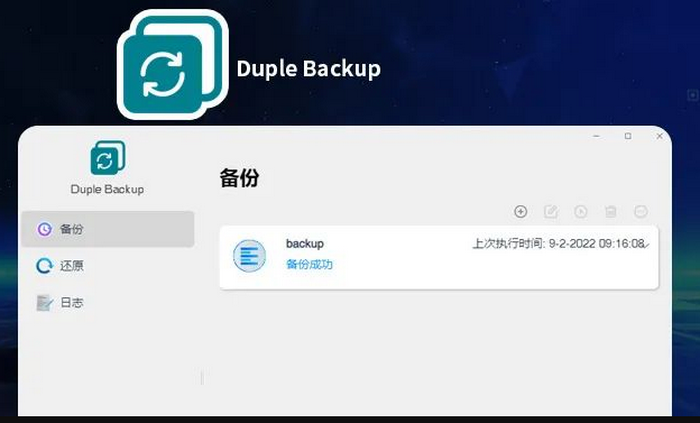
全新Duple Backup。Duple Backup 具有强大的备份与还原功能,是一款旨在加强TNAS 设备数据安全的灾备工具。为了防止TNAS 设备硬件故障或者系统故障导致数据丢失,通过 Duple Backup ,你可以将 TNAS 中重要的文件夹或iSCSI LUN 备份到多目的地。Duple Backup 支持增量备份和多版本备份多各种策略,备份与还原过程非常简单直观,当发生设备故障时,能快速对丢失的数据进行还原。 如何安装使用Duple Backup? 安装Duple Backup。首先在TOS应用市场安装Duple Backup (双重备份)。安装完成后,单击桌面打开Duple Backup应用。 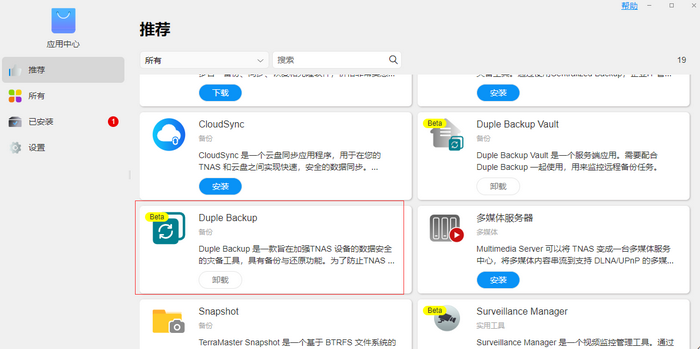
如何创建备份任务? 选择备份,创建备份任务。 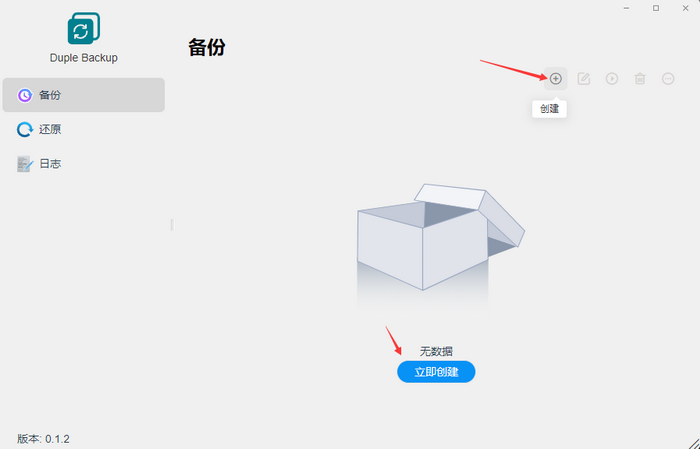
通过 Duple Backup,你可以将 TNAS 中重要的文件夹或iSCSI LUN 备份到多目的地。 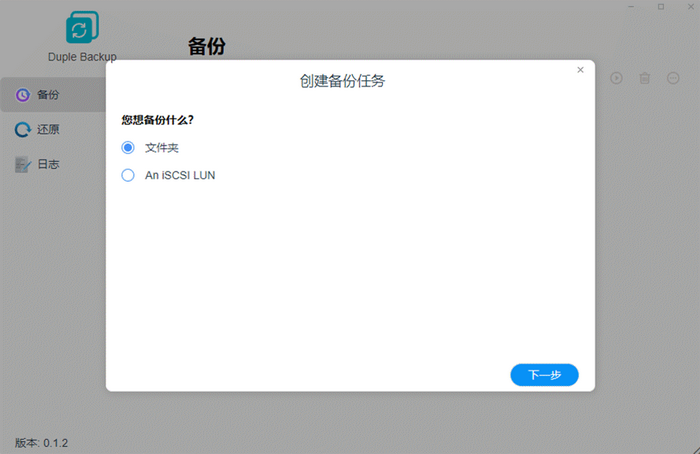
这里以文件夹为例,选择文件夹,点击下一步。设置任务名称后,选择备份目的地。你可以选择将文件夹备份至多个目的地,如服务器(另外一台 TNAS 设备、文件服务器、Rsync服务器、WebDAV 服务器)或多种主流的云盘。 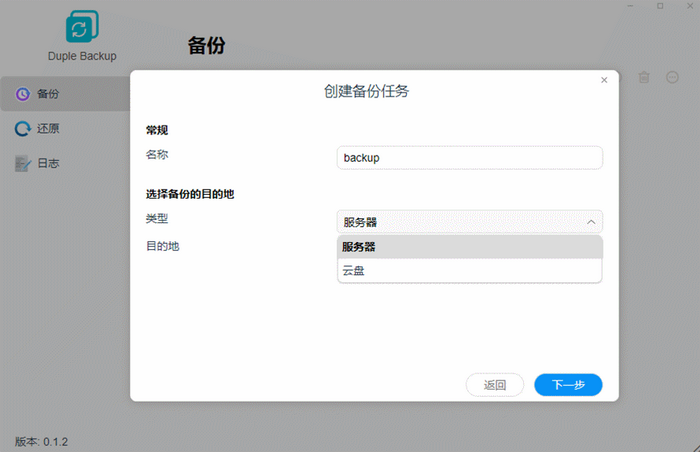
这里以远程TNAS设备为例,首先你需要在另一台TNAS设备B的应用中心下载安装Duple Backup Vault。配合Duple Backup Vault 客户端,采用两台TNAS 设备进行相互备份可以大大简化备份的配置过程。 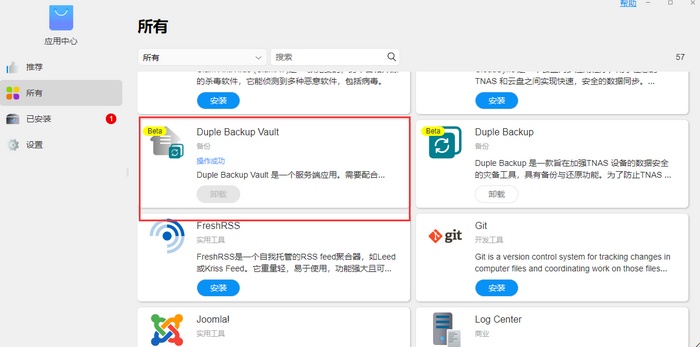
在设备B上安装完成后,返回到原设备,设置好备份名称、类型和目的地后,点击下一步。 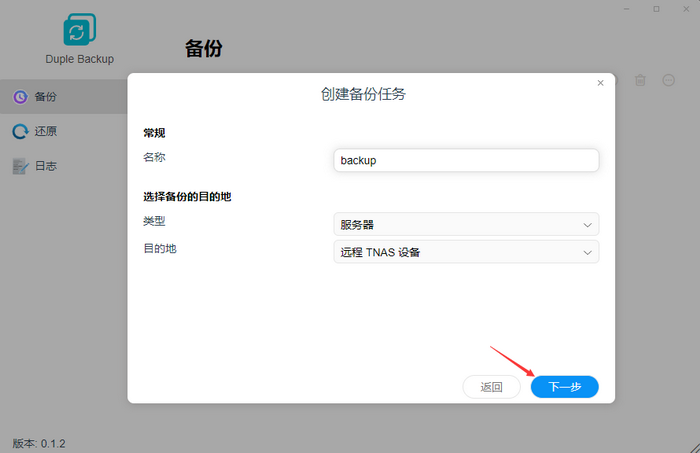
设置备份目的地协议、IP地址(TNAS设备B的IP地址)、远程访问端口、用户名和密码,点击连接。 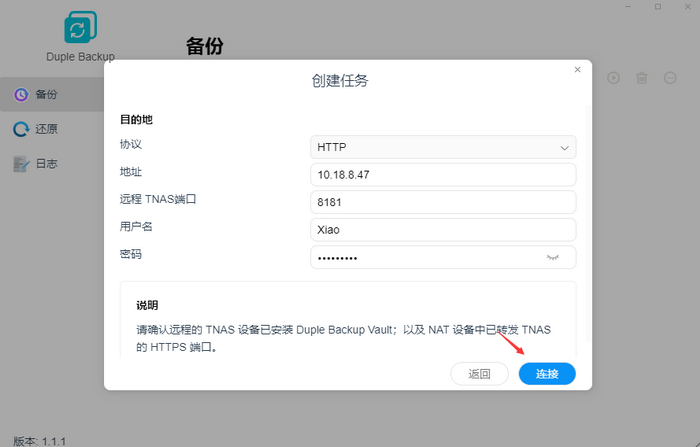
设置备份源、目的地文件夹、目录,你可以选择是否勾选启用通知或启用备份压缩,设置完成后点击下一步。 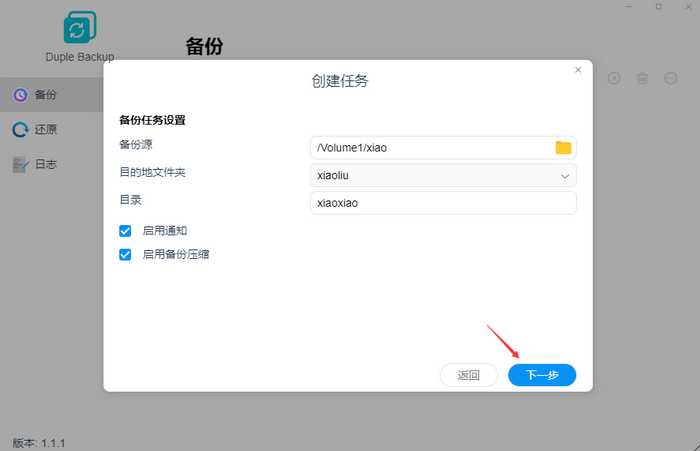
设置计划任务和保留策略后,点击下一步,确认设置后,备份任务创建完成。 
选中任务,点击开始,启用备份任务。 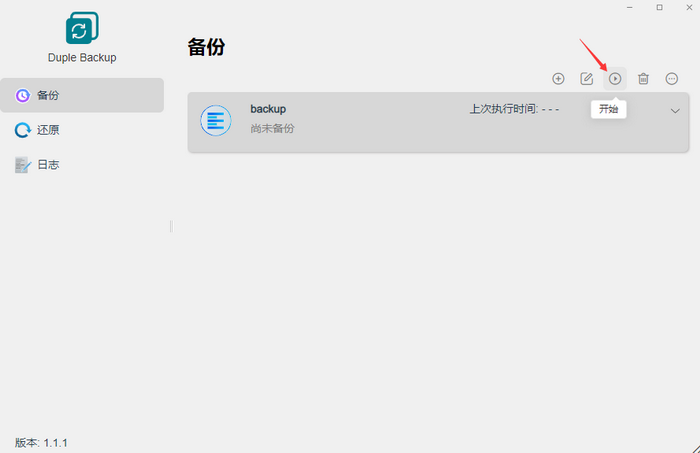
如何创建还原任务。 选择还原,创建还原任务。 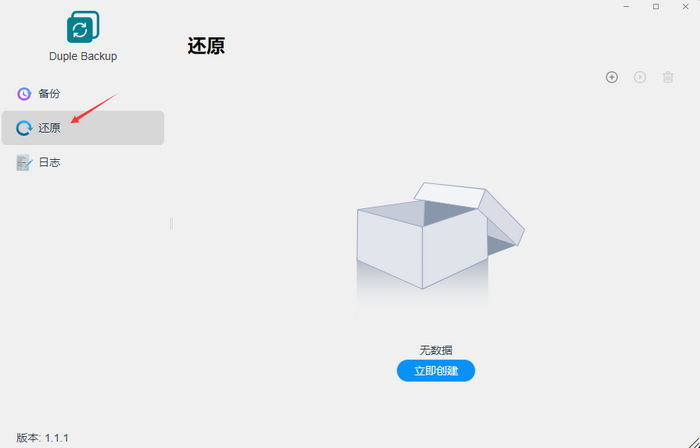
选择还原方式,点击下一步。设置还原名称、还原目标、选择还原版本、还原目的地,可勾选是否启用通知或是否跳过同名文件夹,设置完成后点击下一步。 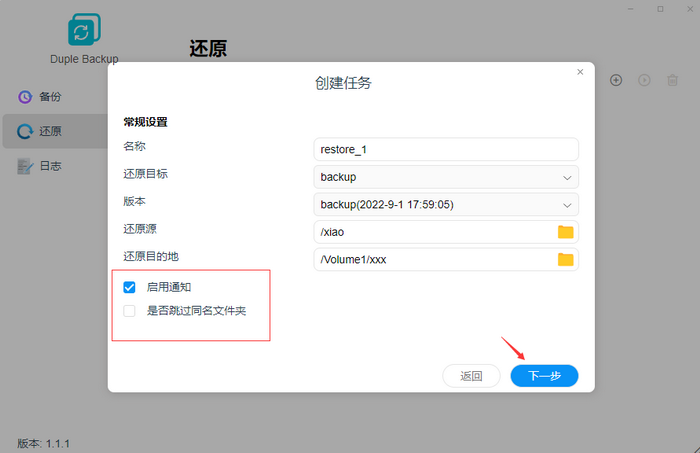
确认设置后,还原任务创建完成。 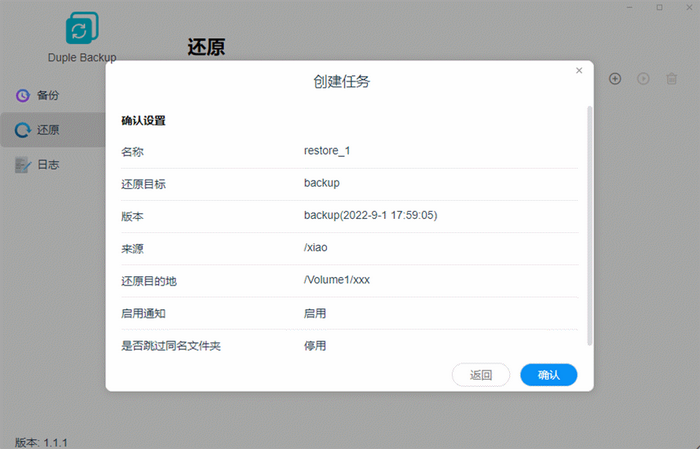
选中任务,点击开始,启用还原任务。 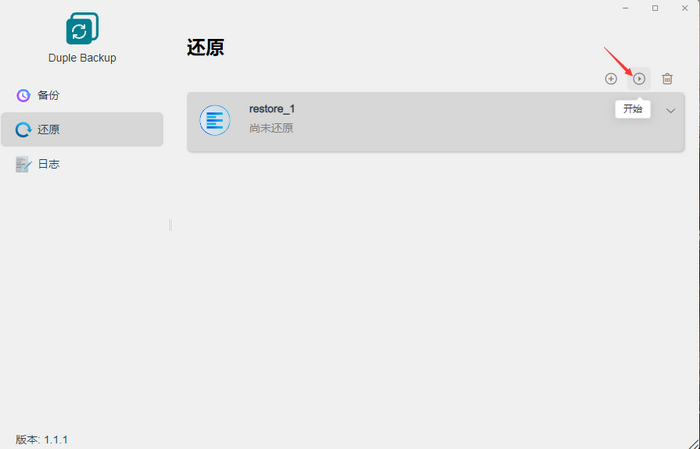
通过直观的图形界面,Duple Backup为不同的目的地提供了相适应的还原手段,当意外发生时,用户可以采用Duple Backup 的还原工具在很短的时间内还原数据,以减少灾难导致的损失。 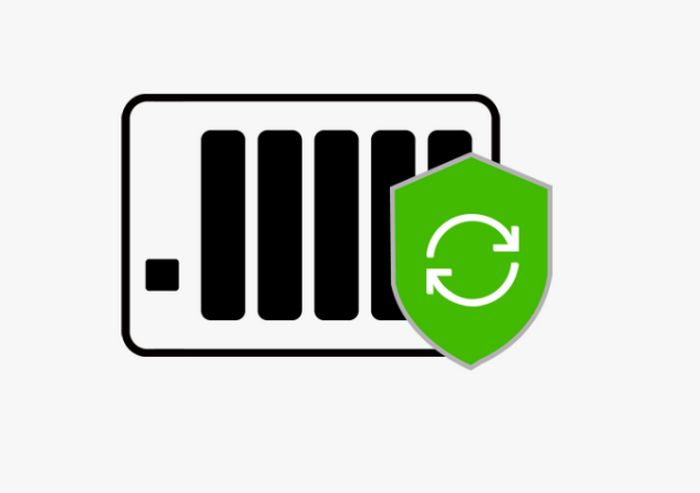
为了防止意外发生时的数据损失,3-2-1 备份策略被众多用户普遍采用,Duple Backup 作为专门为TNAS 设计的备份工具,是3-2-1 备份策略的理想工具。 Duple Backup 具有强大的备份与还原功能,是一款旨在加强TNAS 设备数据安全的灾备工具,Duple Backup 不仅适用于家庭用户,更适用于拥有多个办公场所或分支机构的商业用户。拥有本地的备份,加上分支机构的异地备份,这样就能够为数据提供可靠的安全保障! 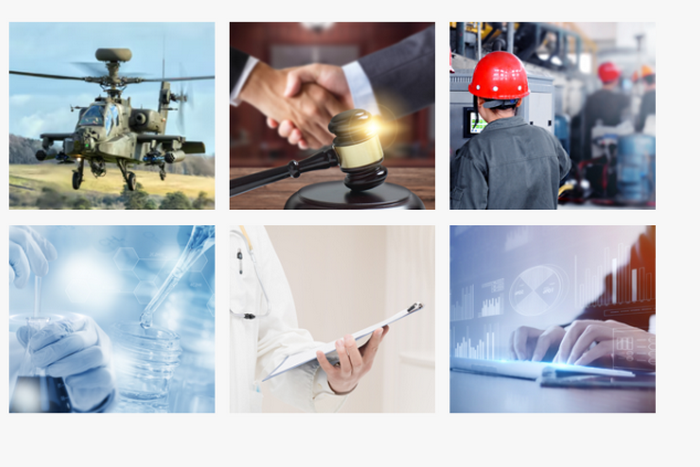
其他备份方法这里就不一一演试啦,感兴趣的小伙伴可以去TOS 应用中心安装体验。铁威马全新TOS 5.0已经正式发布,感兴趣的小伙伴可以前往铁威马官网或官方论坛下载体验哦! | ||